Cùng Taimienphi tìm hiểu ngay cách viết chữ @ trên MacBook, Windows 11, 10, 7 đơn giản và nhanh chóng. Đồng thời khắc phục một số lỗi không gõ được chữ @ trên máy tính, điện thoại thường gặp.
1. Cách gõ ký tự @ trên máy tính Win 11, 10, Win 7,...
Để gõ ký tự trên PC, Laptop Windows, người dùng sẽ nhấn tổ hợp phím Shift + 2 để hiện chữ @.
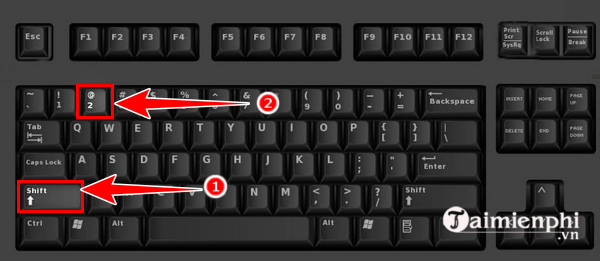
2. Cách gõ chữ @ trên bàn phím tiếng Nhật
Trên bàn phím Nhật, bạn có thể nhập ký tự @ bằng tổ hợp Shift + 2, giống như trên bàn phím tiếng Việt. Tuy nhiên, hãy đảm bảo bạn đã cài đặt bàn phím tiếng Nhật trên máy tính trước khi thực hiện.

3. Cách gõ dấu @ trên Macbook
Trên bàn phím Macbook, phím a còng không được tách rời trên bàn phím mà được tích hợp kèm vào hàng phím số chính, cụ thể là phím số 2 (theo bảng gõ của United States).
Như vậy, để gõ chữ a còng trên macbook, bạn cũng ấn tổ hợp phím Shift + 2
Để biết nhiều hơn về cách gõ @ trên Mackbook, bạn có thể tham khảo thêm thông tin trong bài viết này của chúng tôi.
4. Cách gõ ký hiệu @ trên điện thoại Android, iPhone
Trên trình soạn thảo tin nhắn văn bản trên điện thoại Android, iPhone, bạn chỉ cần ấn vào biểu tượng chuyển đổi chữ sang ký tự ở góc dưới bên cùng bên trái bàn phím. Sau đó, bạn sẽ dễ dàng tìm thấy ký tự @ trên bàn phím của mình.
Ở một số dòng điện thoại Samsung, phím đổi ký tự sẽ hiển thị bằng phím 123, Sym, hoặc phím chứa biểu tượng ký tự đặc biệt như !@#, !#1,...

5. Cách nhập ký tự @ trên bàn phím ảo.
Bước 1: Trên thanh tìm kiếm máy tính, gõ chữ "OSK", chọn On - Screen Keyboard.
- Xem thêm: Cách mở bàn phím ảo

Bước 2: Nhấn Alt + Shift để thiết lập mặc định cho bàn phím ảo tương tự như bàn phím thật. (Nếu bàn phím ảo của bạn đã có giao diện như bàn phím thật thì bỏ qua bước này).
Bước 3: Ấn phím Bấm Shift + 2 trên bàn phím ảo trên gõ chữ @ trên khung soạn thảo.

6. Sửa lỗi máy tính không gõ được @
Khi đã tham khảo, thao tác theo các cách gõ chữ a còng trên bàn phím ở trên nhưng vẫn gặp lỗi máy tính, điện thoại không gõ được chữ @, rất có thể máy tính của bạn đang gặp lỗi. Một số nguyên nhân có thể gặp phải như:
- Bạn đã vô tình kích hoạt chức năng khóa bàn phím trên máy tính nên không thể gõ được chữ @ cũng như các ký tự đặc biệt trên bàn phím
- Bàn phím máy tính của bạn bị liệt một số phím nhất định
- Ngôn ngữ sử dụng trên bàn phím máy tính là một ngôn ngữ khác (không phải là tiếng Việt hay tiếng Anh) khiến bàn phím không hiển thị chữ @ theo cách gõ thông thường.
Để giải quyết vấn đề này, bạn có thể thử bằng cách thay đổi ngôn ngữ bàn phím về mặc định.
Cách thực hiện: Nhấn vào ô ENG tại góc phải phía cuối màn hình rồi chọn Vietnamese keyboard
Trong trường hợp bàn phím máy tính bị liệt phím @, bạn cần mang máy tính đến các trung tâm bảo, hành, sửa chữa để được kỹ thuật viên kiểm tra, hỗ trợ.
Trên đây là chi tiết cách gõ chữ @ trên bàn phím, mẹo khắc phục lỗi không gõ được chữ @, a còng trên máy tính, điện thoại chi tiết. Hy vọng sẽ giúp bạn tìm được cách thức để soạn thảo văn bản và giải quyết vấn đề của mình.
https://thuthuat.taimienphi.vn/cach-go-chu-tren-ban-phim-67378n.aspx
Trong trường hợp soạn thảo văn bản nhưng bàn phím máy tính bị loạn chữ, bạn có thể tìm hiểu cách khắc phục trong bài viết hướng dẫn sửa lỗi bàn phím bị loạn chữ, sửa lỗi bàn phím máy tính, laptop bị loạn ký tự dưới đây.